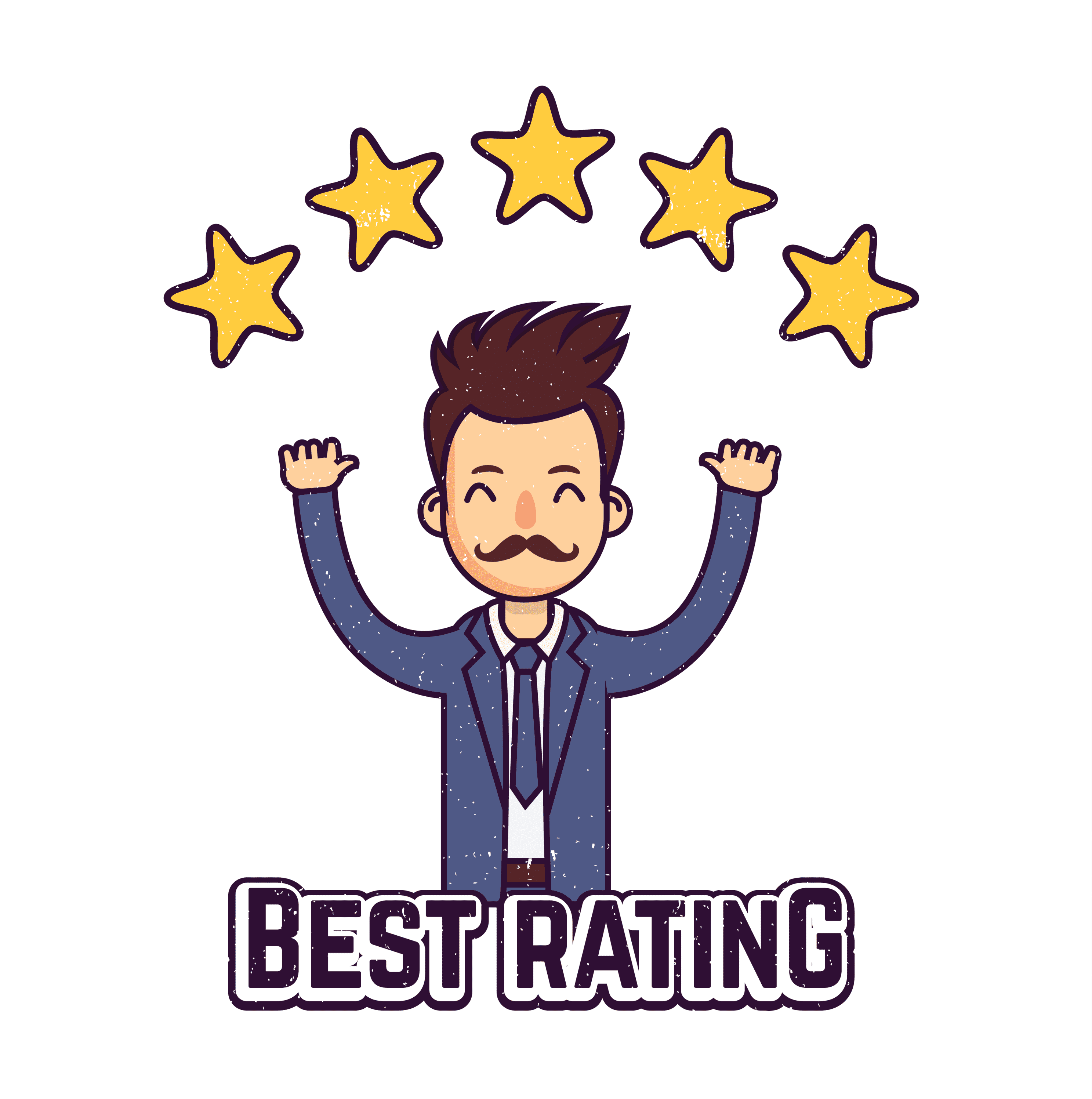Сегодня‚ 14 октября 2025 года‚ выбор SSD для компьютера или ноутбука может быть сложным. На рынке представлены два основных типа: SATA и NVMe. Оба предлагают значительное улучшение по сравнению с традиционными жесткими дисками (HDD)‚ но между ними есть существенные различия. В этой статье мы подробно рассмотрим оба типа‚ сравним их по ключевым параметрам и поможем вам сделать правильный выбор в 2025 году.
Технологии: SATA и NVMe – как они работают?
SATA (Serial ATA) – это интерфейс‚ который долгое время был стандартом для подключения накопителей к компьютеру. SSD SATA используют тот же разъем питания и интерфейс данных‚ что и традиционные HDD. Они работают по протоколу AHCI (Advanced Host Controller Interface)‚ который был разработан для HDD и не полностью раскрывает потенциал SSD. Максимальная теоретическая скорость передачи данных для SATA III составляет 6 Гбит/с (около 600 МБ/с в реальных условиях).
NVMe (Non-Volatile Memory Express) – это гораздо более современный протокол‚ разработанный специально для SSD. NVMe SSD используют интерфейс PCIe (Peripheral Component Interconnect Express)‚ который обеспечивает гораздо более высокую пропускную способность. PCIe позволяет SSD напрямую взаимодействовать с процессором‚ минуя ограничения SATA и AHCI. NVMe использует протокол‚ оптимизированный для параллельной обработки данных‚ что значительно повышает скорость и снижает задержки.
PCIe – это высокоскоростной интерфейс‚ используемый для подключения различных компонентов к материнской плате‚ включая видеокарты‚ звуковые карты и‚ конечно же‚ SSD. PCIe имеет несколько поколений (Gen 3‚ Gen 4‚ Gen 5 и т.д.)‚ каждое из которых удваивает пропускную способность по сравнению с предыдущим. NVMe SSD могут использовать различные поколения PCIe‚ что напрямую влияет на их скорость. Например‚ NVMe SSD PCIe Gen 4 обеспечивает скорость до 7000 МБ/с‚ а PCIe Gen 5 – до 14000 МБ/с и выше.
Критерии сравнения: Скорость‚ надежность‚ цена и другие параметры
Давайте рассмотрим ключевые параметры‚ по которым можно сравнить SSD SATA и NVMe:
Скорость чтения/записи
Это‚ пожалуй‚ самый важный параметр. NVMe SSD значительно превосходят SATA SSD по скорости чтения и записи. Вот примерные цифры (октябрь 2025 года):
| Параметр | SSD SATA | SSD NVMe (PCIe Gen 3) | SSD NVMe (PCIe Gen 4) | SSD NVMe (PCIe Gen 5) |
|---|---|---|---|---|
| Скорость чтения (последовательная) | 500-550 МБ/с | 3500-4500 МБ/с | 5000-7000 МБ/с | 10000-14000+ МБ/с |
| Скорость записи (последовательная) | 450-520 МБ/с | 2500-3500 МБ/с | 4000-6000 МБ/с | 8000-12000+ МБ/с |
| Время отклика | 0.1-0.2 мс | 0.01-0.05 мс | 0.005-0.02 мс | 0.001-0.01 мс |
Надежность (TBW)
TBW (Terabytes Written) – это показатель‚ который указывает‚ сколько терабайт данных можно записать на SSD в течение гарантийного срока. Чем выше TBW‚ тем надежнее SSD. В целом‚ современные SSD SATA и NVMe имеют достаточно высокий TBW‚ чтобы обеспечить долгий срок службы при нормальном использовании.
Энергопотребление
NVMe SSD обычно потребляют немного больше энергии‚ чем SATA SSD‚ особенно при высокой нагрузке. Однако разница не настолько велика‚ чтобы существенно повлиять на время автономной работы ноутбука.
Цена
SATA SSD обычно дешевле‚ чем NVMe SSD‚ особенно при одинаковом объеме. Однако цены на NVMe SSD постоянно снижаются‚ и разница становится все менее заметной.

Обзор моделей (2025)
Вот несколько популярных моделей SSD SATA и NVMe разных ценовых категорий:
SSD SATA
1. Crucial MX500 (250GB)
Характеристики: Скорость чтения до 560 МБ/с‚ скорость записи до 510 МБ/с‚ TBW 360TB. Плюсы: Надежность‚ доступная цена‚ хорошая производительность для повседневных задач. Минусы: Относительно низкая скорость по сравнению с NVMe.
2. Samsung 870 EVO (500GB)
Характеристики: Скорость чтения до 560 МБ/с‚ скорость записи до 530 МБ/с‚ TBW 600TB. Плюсы: Высокая надежность‚ отличная производительность‚ фирменное программное обеспечение Samsung. Минусы: Более высокая цена‚ чем у Crucial MX500.
SSD NVMe
3. Western Digital Black SN770 (512GB)
Характеристики: Скорость чтения до 5150 МБ/с‚ скорость записи до 4900 МБ/с‚ TBW 600TB. Плюсы: Отличная скорость‚ доступная цена‚ хорошая производительность в играх. Минусы: Может перегреваться при высокой нагрузке.
4. Samsung 990 Pro (1TB)
Характеристики: Скорость чтения до 7450 МБ/с‚ скорость записи до 6900 МБ/с‚ TBW 1200TB. Плюсы: Максимальная скорость‚ высокая надежность‚ фирменное программное обеспечение Samsung. Минусы: Высокая цена.
5. Kingston KC3000 (2TB)
Характеристики: Скорость чтения до 7000 МБ/с‚ скорость записи до 7000 МБ/с‚ TBW 1600TB. Плюсы: Большая емкость‚ высокая скорость‚ отличная надежность. Минусы: Высокая цена.
6. Crucial P5 Plus (1TB)
Характеристики: Скорость чтения до 6600 МБ/с‚ скорость записи до 5000 МБ/с‚ TBW 1200TB. Плюсы: Хорошее соотношение цены и производительности‚ надежность. Минусы: Не самая высокая скорость среди NVMe SSD.
7. Corsair MP600 Pro XT (2TB)
Характеристики: Скорость чтения до 7100 МБ/с‚ скорость записи до 6800 МБ/с‚ TBW 1400TB. Плюсы: Высокая скорость‚ эффективное охлаждение‚ надежность. Минусы: Высокая цена.

Сравнение в задачах: Для чего какой SSD лучше?
Игры: NVMe SSD значительно сокращают время загрузки игр и уровней. Если вы геймер‚ NVMe SSD – лучший выбор.
Работа с графикой: NVMe SSD ускоряют работу с большими файлами‚ такими как видео и изображения. Они особенно полезны для профессионалов‚ работающих с графикой.
Офисные приложения: Для повседневных задач‚ таких как работа с документами и просмотр веб-страниц‚ SATA SSD вполне достаточно. NVMe SSD не дадут заметного прироста производительности в этих сценариях.
Хранение данных: Для хранения больших объемов данных‚ которые не требуют частого доступа‚ можно использовать SATA SSD. Они более доступны по цене‚ чем NVMe SSD.

Практические советы по выбору и установке SSD
Бюджет: Если у вас ограниченный бюджет‚ SATA SSD – хороший выбор. Если вы готовы потратить больше‚ NVMe SSD обеспечат значительно более высокую производительность.
Совместимость: Убедитесь‚ что ваша материнская плата поддерживает NVMe SSD. Большинство современных материнских плат имеют как минимум один слот M.2 для NVMe SSD.
Установка: Установка SSD довольно проста. Вам потребуется открутить крышку корпуса компьютера‚ подключить SSD к слоту M.2 или SATA‚ а затем установить операционную систему.
Настройка: После установки SSD рекомендуется включить TRIM в операционной системе. TRIM помогает поддерживать производительность SSD на высоком уровне.